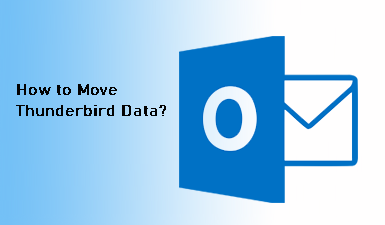Как сделать резервную копию писем из веб-почты Roundcube
Хотите сделать резервную копию электронных писем из веб-почты RoundCube? Вот почему ищу актуальное решение. Затем в этой статье вы получите наиболее подходящий метод для выполнения этой задачи.
Взгляните на RoundCube.
Что такое RoundCube?
RoundCube – это веб-приложение для электронной почты, которое позволяет вам читать, отправлять и систематизировать ваши электронные письма. Это программное обеспечение с открытым исходным кодом, доступное пользователям на почтовой платформе cPanel.
Программы для Windows, мобильные приложения, игры - ВСЁ БЕСПЛАТНО, в нашем закрытом телеграмм канале - Подписывайтесь:)
Теперь давайте обсудим ручные методы, которые покажут вам, как эффективно создавать резервные копии электронных писем из веб-почты RoundCube.
Как сделать резервную копию веб-почты RoundCube?
RoundCube не предоставляет удобных функций для одновременной загрузки нескольких писем.
Выполните следующие действия, чтобы узнать, как создавать резервные копии и восстанавливать электронные письма в веб-интерфейсе RoundCube.
1: Войдите в свою веб-почту cPanel с помощью RoundCube.
2: Теперь вам нужно выбрать одно электронное письмо для экспорта.
Примечание: RoundCube не предоставляет функции для массового экспорта писем. Следовательно, для переноса электронных писем пользователь должен экспортировать электронные письма EML одно за другим.
3: Чтобы создать резервную копию сообщений электронной почты на локальном компьютере, выберите нужный адрес электронной почты и щелкните значок «Еще» на панели задач.
4: Выберите вариант «Загрузить (.eml)» из раскрывающегося списка и укажите место для сохранения электронных писем.
5: Наконец, электронное письмо EML начнет загрузку автоматически. После этого вы найдете загруженные данные EML в папке «Загрузки» в системе.
6: Чтобы импортировать загруженные сообщения электронной почты, щелкните значок шестеренки и выберите параметр «Импортировать сообщения».
7: После этого выберите файл резервной копии, который вы хотите импортировать, и нажмите «Загрузить».
8: После этого вы получите уведомление о том, что сообщения были успешно импортированы.
Вот как сделать резервную копию почты из RoundCube вручную.
После извлечения электронных писем из веб-почты RoundCube вы должны преобразовать эти электронные письма в желаемый формат в соответствии с той платформой, на которую вы хотите выполнить миграцию.
Как перенести RoundCube на другие платформы?
Вы можете экспортировать данные RoundCube Webmail на другие платформы. Здесь мы упомянули два случая. Давайте подробно рассмотрим каждую из них.
Сценарий 1. Импорт в Outlook
Поскольку мы уже загрузили электронные письма Roundcube в расширении файла EML в приведенном выше разделе. И мы также знаем, что Outlook поддерживает формат файлов PST. Итак, чтобы получить доступ к электронной почте RoundCube в Outlook, вам нужно преобразовать EML в формат PST, а затем импортировать файл PST в Outlook.
Прочтите и узнайте, как подробно преобразовывать электронные письма из RoundCube в почтовое приложение Outlook PST.
Сценарий 2: переход на Office 365
Чтобы перенести электронную почту из RoundCube в другое лучшее приложение веб-почты, такое как Office 365. Сначала вам нужно загрузить электронные письма в файле EML на локальный компьютер, а затем вы можете легко перенести EML в учетную запись Office 365.
Прочтите полный пошаговый процесс миграции RoundCube в почтовый ящик Office 365.
Вывод
В приведенной выше статье мы предоставили подходящее решение, как сделать резервную копию электронных писем из веб-почты RoundCube полностью безопасным способом. С помощью вышеупомянутого решения вы можете легко сделать резервную копию всех своих писем в почтовом ящике RoundCube.
Кроме того, вы можете перенести данные Roundcube на другие платформы, преобразовав электронное письмо в желаемый формат. Мы обсудили два сценария, которые помогут вам перенести данные в Outlook и среду Office 365.
Программы для Windows, мобильные приложения, игры - ВСЁ БЕСПЛАТНО, в нашем закрытом телеграмм канале - Подписывайтесь:)